Garmin Epix (gen 2) Smartwatch Manual
Garmin
Smartwatch
Epix (gen 2) Smartwatch
Læs nedenfor 📖 manual på dansk for Garmin Epix (gen 2) Smartwatch (138 sider) i kategorien Smartwatch. Denne guide var nyttig for 80 personer og blev bedømt med 4.5 stjerner i gennemsnit af 2 brugere
Side 1/138

EPIX™ (GEN 2)
Gebruikershandleiding
© 2022 Garmin Ltd. of haar dochtermaatschappijen
Alle rechten voorbehouden. Volgens copyrightwetgeving mag deze handleiding niet in zijn geheel of gedeeltelijk worden gekopieerd zonder schriftelijke toestemming van Garmin.
Garmin behoudt zich het recht voor om haar producten te wijzigen of verbeteren en om wijzigingen aan te brengen in de inhoud van deze handleiding zonder de verplichting te
dragen personen of organisaties over dergelijke wijzigingen of verbeteringen te informeren. Ga naar www.garmin.com voor de nieuwste updates en aanvullende informatie over het
gebruik van dit product.
Garmin®, het Garmin logo, ANT®, ANT+®, Approach®, Auto Lap®, Auto Pause®, Edge®, inReach®, QuickFit®, TracBack®, VIRB®, Virtual Partner®, en Xero® zijn handelsmerken van Garmin
Ltd. of haar dochtermaatschappijen, geregistreerd in de Verenigde Staten en andere landen. epix™,Body Battery™, Connect IQ™, Firstbeat Analytics™, Garmin Connect™, Garmin
AutoShot™, Garmin Explore™, Garmin Express™, Garmin Golf™, Garmin Move IQ™, Garmin Pay™, Health Snapshot™, HRM-Dual™, HRM-Pro™, HRM-Run™, HRM-Swim™, HRM-Tri™,
Rally™, tempe™, TrueUp™, Varia™, and Vector™ are trademarks of Garmin Ltd. or its subsidiaries. Deze handelsmerken mogen niet worden gebruikt zonder uitdrukkelijke toestemming
van Garmin.
Android™ is een handelsmerk van Google LLC. Apple®, iPhone®, iTunes®, en Mac® zijn handelsmerken van Apple Inc., geregistreerd in de Verenigde Staten en andere landen. Het
woordmerk en de logo's van BLUETOOTH® zijn eigendom van Bluetooth SIG, Inc. en voor het gebruik van deze merknaam door Garmin is een licentie verkregen. The Cooper
Institute®, en alle gerelateerde handelsmerken, zijn het eigendom van The Cooper Institute. Di2™ is een handelsmerk van Shimano, Inc. Shimano® is een geregistreerd handelsmerk
van Shimano, Inc. iOS® is een geregistreerd handelsmerk van Cisco Systems, Inc. dat onder licentie door Apple Inc. wordt gebruikt. STRAVA en Strava™ zijn handelsmerken van
Strava, Inc. Training Stress Score™ (TSS), Intensity Factor™ (IF) en Normalized Power™ (NP) zijn handelsmerken van Peaksware, LLC. Wi‑Fi® is een geregistreerd handelsmerk van
Wi-Fi Alliance Corporation. Windows® is een geregistreerd handelsmerk van Microsoft Corporation in de Verenigde Staten en andere landen. Zwift™ is een geregistreerd handelsmerk
van Zwift Inc. Andere handelsmerken en merknamen zijn eigendom van hun respectieve eigenaars.
Dit product is ANT+® gecertificeerd. Ga naar www.thisisant.com/directory voor een lijst met compatibele producten en apps.

Inhoudsopgave
Inleiding........................................... 1
Aan de slag.............................................. 1
Overzicht van het toestel........................ 2
Het aanraakscherm in- en
uitschakelen.........................................3
Het horloge gebruiken.............................3
Klokken............................................ 3
Een alarm instellen.................................. 3
Een alarm wijzigen.............................. 3
De afteltimer instellen............................. 4
Een timer verwijderen..........................4
De stopwatch gebruiken......................... 5
Andere tijdzones toevoegen................... 5
Een andere tijdzone wijzigen.............. 6
Activiteiten en apps.......................... 6
Een activiteit starten............................... 6
Tips voor het vastleggen van
activiteiten........................................... 6
Een activiteit stoppen............................. 7
Een activiteit evalueren....................... 7
Hardlopen................................................ 8
Hardlopen op de baan......................... 8
Tips voor het registreren van een
hardloopsessie................................ 8
Virtueel hardlopen............................... 8
De loopbandafstand kalibreren.......... 9
Een ultra run-activiteit vastleggen...... 9
Zwemmen................................................ 9
Zwemtermen........................................9
Slagtypen........................................... 10
Tips voor zwemactiviteiten...............10
Rusten tijdens zwemmen in een
zwembad........................................... 10
Auto Rust........................................... 10
Training met het trainingslog........... 11
Multisport.............................................. 11
Triatlontraining.................................. 11
Een multisportactiviteit maken.........11
Binnenactiviteiten..................................12
Een krachttraining vastleggen.......... 12
Een HIIT-activiteit vastleggen........... 13
Een ANT+®
indoortrainer gebruiken.....................13
Klimsporten........................................... 14
Een indoor klimactiviteit
vastleggen......................................... 14
Een boulderactiviteit registreren...... 15
Een expeditie starten............................ 15
Handmatig een spoorpunt
vastleggen......................................... 15
Spoorpunten weergeven................... 15
Skiën...................................................... 16
Uw afdalingen weergeven.................16
Een off-piste ski-activiteit
vastleggen......................................... 16
Vermogensgegevens voor
langlaufen.......................................... 16
Golfen.....................................................17
Golfen................................................. 17
Golfmenu........................................... 18
De vlag verplaatsen........................... 18
Afstand meten met Touch-
targeting............................................. 18
Gemeten slagen weergeven............. 19
Een slag handmatig meten........... 19
Score bijhouden.................................19
Statistieken vastleggen................. 20
Stableford-scoring......................... 20
PlaysLike afstandspictogrammen... 20
Aangepaste doelen opslaan............. 20
Grote cijfers....................................... 21
Jumpmaster.......................................... 21
Een sprong plannen.......................... 21
Sprongtypen...................................... 22
Spronginformatie invoeren............... 22
Windgegevens invoeren voor HAHO-
en HALO-sprongen............................ 22
Windgegevens herstellen.............. 23
Windgegevens invoeren voor een
statische sprong................................23
Constante-instellingen...................... 23
Activiteiten en apps aanpassen........... 23
Een favoriete activiteit toevoegen of
verwijderen........................................ 23
De volgorde van een activiteit wijzigen
in de lijst met apps............................ 24
Gegevensschermen aanpassen....... 24
Een kaart aan een activiteit
toevoegen...................................... 24
Een aangepaste activiteit maken..... 25
Inhoudsopgave i

Instellingen van activiteiten en
apps....................................................26
Activiteitswaarschuwingen........... 29
Instellingen van activiteitkaart...... 30
Route-instellingen.......................... 30
ClimbPro gebruiken....................... 31
Automatisch klimmen
inschakelen.................................... 31
Satellietinstellingen....................... 32
Training..........................................32
Workouts............................................... 32
Een workout vanuit Garmin Connect
volgen................................................. 32
Een workout beginnen...................... 33
Een dagelijkse voorgestelde workout
volgen................................................. 33
Een intervalworkout aanpassen....... 33
Een intervalworkout starten..............34
Een zwembadworkout volgen.......... 34
Een kritische zwemsnelheidstest
vastleggen......................................34
Het resultaat van uw kritische
zwemsnelheid bewerken...............34
De trainingsagenda........................... 35
Garmin Connect trainingsplannen
gebruiken....................................... 35
PacePro training....................................35
Een PacePro plan downloaden van
Garmin Connect.................................35
Een PacePro plan maken op uw
smartwatch........................................ 36
Een PacePro plan starten................. 37
Segmenten............................................ 37
Strava™ segmenten........................... 38
Segmentgegevens weergeven......... 38
Tegen een segment racen................ 38
Een segment instellen op automatisch
aanpassen......................................... 38
Virtual Partner® gebruiken................... 39
Een trainingsdoel instellen................... 39
Racen tegen een eerder voltooide
activiteit................................................. 40
Geschiedenis..................................40
Werken met de geschiedenis............... 40
Multisportgeschiedenis.................... 41
Tijd in elke hartslagzone
weergeven..........................................41
Persoonlijke records............................. 41
Uw persoonlijke records
weergeven..........................................41
Een persoonlijk record herstellen..... 41
Persoonlijke records verwijderen..... 41
Gegevenstotalen weergeven................ 42
De afstandteller gebruiker.................... 42
Geschiedenis verwijderen.....................42
Lay-out...........................................42
Wijzerplaatinstellingen......................... 42
De watch face aanpassen................ 43
Korte blik................................................ 44
De glancelijst weergeven.................. 46
De glancelijst aanpassen.................. 46
Body Battery...................................... 46
Tips voor betere Body Battery
gegevens........................................ 46
Prestatiemetingen............................. 47
Over VO2 max. indicaties.............. 48
Voorspelde racetijden
weergeven...................................... 50
Hartslagvariaties en
stressniveau...................................50
Prestatieconditie........................... 51
Uw FTP-waarde schatten.............. 51
Lactaatdrempel............................. 52
Uw real-time stamina
weergeven...................................... 54
Trainingsstatus..................................55
Trainingsstatusniveaus................. 56
Hartslag- en
hoogteacclimatisatie.....................56
Trainingsbelasting......................... 57
Hersteltijd....................................... 58
Uw trainingsstatus pauzeren en
hervatten........................................ 59
Bediening............................................... 60
Het bedieningsmenu aanpassen......61
Het scherm Zaklamp gebruiken....... 62
Garmin Pay........................................ 62
Uw Garmin Pay portemonnee
instellen.......................................... 62
Een aankoop betalen via uw
horloge........................................... 62
ii Inhoudsopgave

Toestelinformatie......................... 102
Over het AMOLED-scherm.................. 102
De watch opladen............................... 102
Specificaties........................................ 103
Batterijgegevens............................. 103
Toestelonderhoud............................... 103
De watch reinigen............................104
De leren bandjes reinigen............... 104
De QuickFit® bandjes vervangen.......104
Gegevensbeheer................................. 104
Bestanden verwijderen................... 105
Problemen oplossen..................... 105
Productupdates...................................105
Meer informatie...................................105
Op mijn toestel wordt niet de juiste taal
gebruikt................................................ 105
Is mijn telefoon compatibel met mijn
watch?................................................. 105
Ik kan mijn telefoon niet koppelen met
de watch.............................................. 106
Kan ik mijn Bluetooth sensor gebruiken
bij mijn horloge?.................................. 106
Ik kan mijn hoofdtelefoon niet koppelen
met de watch.......................................106
Mijn muziek valt weg of mijn
hoofdtelefoons blijven niet
verbonden............................................ 106
Uw toestel opnieuw opstarten........... 106
Alle standaardinstellingen herstellen 107
Tips voor het verlengen van de
levensduur van de batterij.................. 107
Satellietsignalen ontvangen............... 107
De ontvangst van GPS-signalen
verbeteren........................................ 108
De temperatuurmeting is niet
nauwkeurig.......................................... 108
Activiteiten volgen.............................. 108
Mijn dagelijkse stappentelling wordt
niet weergegeven............................ 108
Mijn stappentelling lijkt niet
nauwkeurig te zijn........................... 108
De stappentellingen op mijn toestel en
mijn Garmin Connect account komen
niet overeen..................................... 108
Het aantal opgelopen trappen lijkt niet
te kloppen........................................ 109
Appendix...................................... 110
Gegevensvelden.................................. 110
Kleurenbalken en
hardloopdynamiekgegevens.............. 123
Gegevens over grondcontacttijd-
balans.............................................. 123
Verticale oscillatie en verticale ratio
gegevens......................................... 124
Standaardwaarden VO2 Max............. 124
FTP-waarden....................................... 125
Wielmaat en omvang.......................... 126
Symbooldefinities............................... 127
Index............................................ 128
Inhoudsopgave v

Inleiding
WAARSCHUWING
Lees de gids Belangrijke veiligheids- en productinformatie in de verpakking voor productwaarschuwingen en
andere belangrijke informatie.
Raadpleeg altijd een arts voordat u een trainingsprogramma begint of wijzigt.
Aan de slag
Als u de smartwatch voor de eerste keer gebruikt, voer dan onderstaande taken uit om de watch in te stellen en
vertrouwd te raken met de basisfuncties.
1Druk op LIGHT als u de smartwatch wilt inschakelen (Overzicht van het toestel, pagina 2).
2Volg de instructies op het scherm om de basisinstellingen te voltooien.
Tijdens de eerste installatie kunt u uw smartphone aan uw watch koppelen om meldingen te ontvangen, uw
Garmin Pay™ portemonnee in te stellen en meer (Uw telefoon koppelen, pagina 80).
3Laad het toestel volledig op (De watch opladen, pagina 102).
4Begin met een activiteit (Een activiteit starten, pagina 6).
Inleiding 1

Overzicht van het toestel
Aanraakscherm
• Tik om een optie te kiezen in een menu.
• Houd de wijzerplaatgegevens ingedrukt om het overzicht of de functie te openen.
OPMERKING: Deze functie is niet op alle wijzerplaten beschikbaar.
• Veeg omhoog of omlaag om door overzichtslijst en menu's te bladeren.
• Veeg naar rechts om terug te keren naar het vorige scherm.
• Bedek het scherm met uw handpalm om terug te keren naar de wijzerplaat en de helderheid van het
scherm te verlagen.
LIGHT
• Druk op deze knop om het toestel in te schakelen.
• Druk om de helderheid van het scherm te verhogen of te verlagen.
• Druk tweemaal kort om de zaklamp in te schakelen.
• Houd ingedrukt om het bedieningsmenu weer te geven.
UP·MENU
• Druk om door de overzichtslijst en menu's te bladeren.
• Houd ingedrukt om het menu weer te geven.
DOWN
• Druk om door de overzichtslijst en menu's te bladeren.
• Houd ingedrukt om vanaf een scherm de muziekbedieningsknoppen weer te geven.
START·STOP
• Druk in om een optie te kiezen in een menu.
• Druk in om de activiteitenlijst weer te geven en een activiteit te starten of stoppen.
BACK·LAP
• Druk om terug te keren naar het vorige scherm.
• Druk in om een ronde, rustpauze of overgang vast te leggen tijdens een multisportactiviteit.
• Houd ingedrukt om vanaf een scherm de watch face weer te geven.
2 Inleiding

Het aanraakscherm in- en uitschakelen
• Houd DOWN en START ingedrukt om het aanraakscherm tijdelijk in of uit te schakelen.
• Als u het aanraakscherm wilt in- of uitschakelen tijdens algemeen gebruik, activiteiten of het slapen, houdt u
MENU ingedrukt, selecteert u Systeem > Aanraakscherm en selecteert u een optie.
Het horloge gebruiken
• Houd LIGHT ingedrukt om het bedieningsmenu weer te geven (Bediening, pagina 60).
Via het bedieningsmenu heeft u eenvoudig toegang tot functies die u vaak gebruikt, bijvoorbeeld om de
modus Niet storen in te schakelen, een locatie op te slaan of de watch uit te schakelen.
• Druk vanuit de wijzerplaat op UP of DOWN om door de glancelijst te bladeren (Korte blik, pagina 44).
• Druk vanuit de wijzerplaat op START om een activiteit te starten of een app te openen (Activiteiten en apps,
pagina 6).
• Houd MENU ingedrukt om de wijzerplaat aan te passen (De watch face aanpassen, pagina 43), om
instellingen aan te passen (Systeeminstellingen, pagina 99), om draadloze sensoren te koppelen (De
draadloze sensoren koppelen, pagina 71) en meer.
Klokken
Een alarm instellen
U kunt meerdere alarmen instellen.
1Houd op de watch face MENU ingedrukt.
2Selecteer Klokken > Alarmen > Voeg alarm toe.
3Voer de wektijd in.
Een alarm wijzigen
1Houd op de watch face MENU ingedrukt.
2Selecteer Klokken > Alarmen > Wijzig.
3Selecteer een alarm.
4Selecteer een optie:
• Selecteer Status om het alarm in of uit te schakelen.
• Als u de alarmtijd wilt wijzigen, selecteert u Tijd.
• Als u het alarm regelmatig wilt laten herhalen, selecteert u Herhaal en selecteert u wanneer het alarm
moet worden herhaald.
• Selecteer Geluid en trillen om het type alarmmelding te selecteren.
• Als u de schermverlichting met het alarm wilt in- of uitschakelen, selecteert u Schermverlichting.
• Selecteer Label om een beschrijving voor het alarm te selecteren.
• Selecteer Wis om het alarm te verwijderen.
Klokken 3

De afeltimer instellen
1Houd op de watch face MENU ingedrukt.
2Selecteer Klokken > Timers.
3Selecteer een optie:
• Als u een afteltimer voor de eerste keer wilt instellen en opslaan, voert u de tijd in, drukt u op MENU en
selecteert u Timer opslaan.
• Als u extra afteltimers wilt instellen en opslaan, selecteert u Voeg timer toe en voert u de tijd in.
• Als u een afteltimer wilt instellen zonder deze op te slaan, selecteert u Snelle timer en voert u de tijd in.
4Houd indien nodig MENU ingedrukt en selecteer een optie:
• Selecteer Tijd om de timer te wijzigen.
• Selecteer Start opnieuw > Aan om de timer automatisch opnieuw te starten als deze is verlopen.
• Selecteer Geluid en trillen en vervolgens een type melding.
5Druk op START om de timer te starten.
Een timer verwijderen
1Houd op de watch face MENU ingedrukt.
2Selecteer Klokken > Timers > Wijzig.
3Selecteer een timer.
4Selecteer Wis.
4 Klokken
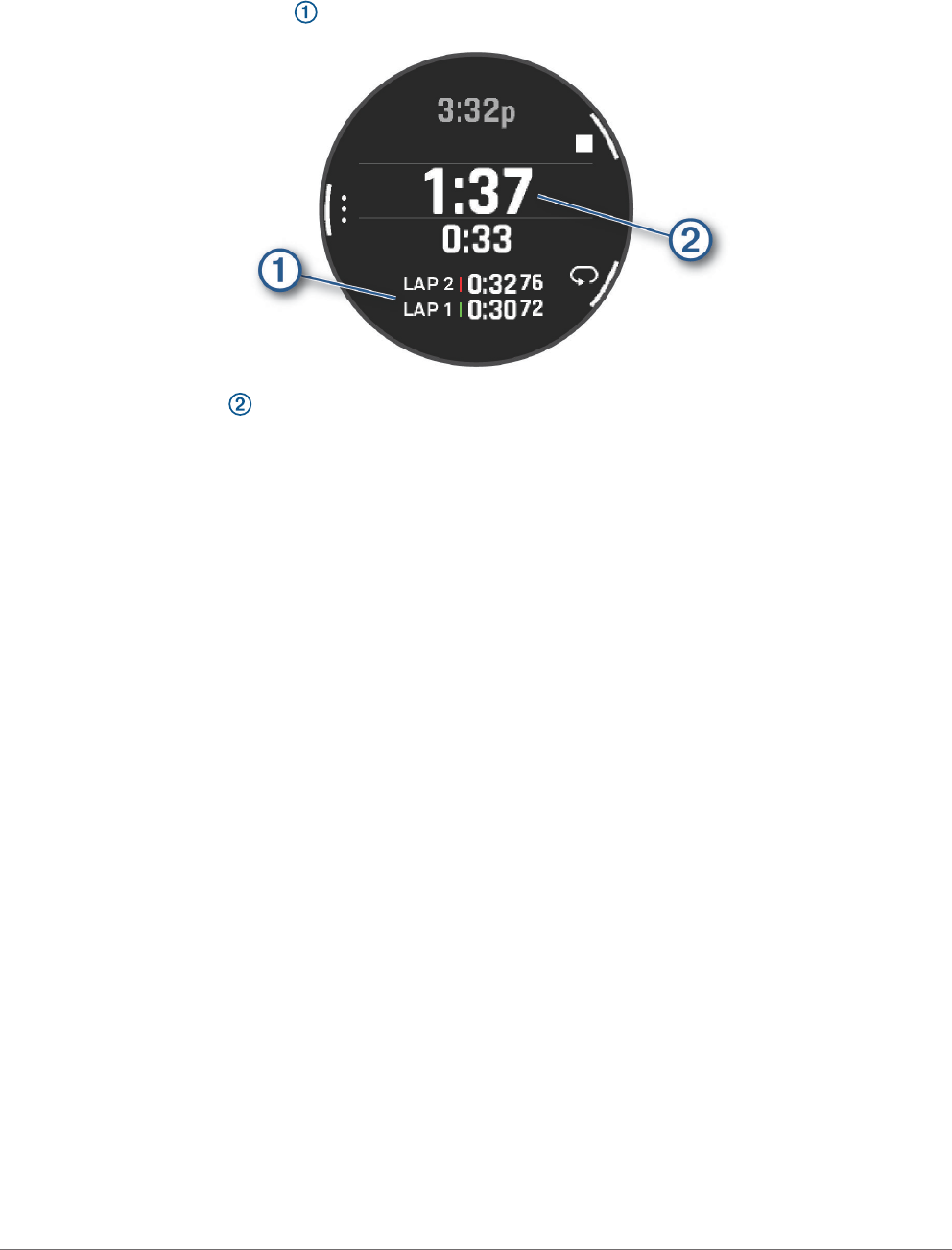
De stopwatch gebruiken
1Houd op de watch face MENU ingedrukt.
2Selecteer Klokken > Stopwatch.
3Druk op START om de timer te starten.
4Druk op LAP om de rondetimer opnieuw te starten.
De totale stopwatchtijd blijft lopen.
5Druk op STOP om beide timers stil te zetten.
6Selecteer een optie:
• Druk op DOWN om beide timers te resetten.
• Als u de stopwatch-tijd wilt opslaan als een activiteit, drukt u op MENU en selecteert u Sla activiteit op.
• Als u de timers opnieuw wilt instellen en de stopwatch wilt afsluiten, drukt u op MENU en selecteert u OK.
• Als u de rondetimers wilt bekijken, drukt u op MENU en selecteert u Bekijk.
OPMERKING: De optie Bekijk wordt alleen weergegeven als er meerdere ronden zijn geweest.
• Als u wilt terugkeren naar de watch face zonder de timers opnieuw in te stellen, drukt u op MENU en
selecteert u Ga naar Watchface.
• Druk op MENU en selecteer Ronde-toets om ronderegistratie in of uit te schakelen.
Andere tijdzones toevoegen
U kunt het huidige tijdstip van de dag in extra tijdzones weergeven in de glance Andere tijdzones. U kunt
maximaal vier andere tijdzones toevoegen.
OPMERKING: U moet mogelijk de andere tijdzones toevoegen aan de glancelijst (De glancelijst aanpassen,
pagina 46).
1Houd op de watch face MENU ingedrukt.
2Selecteer Klokken > Andere tijdzones > Tijdzone toevoegen.
3Kies een tijdzone.
4Wijzig indien nodig de naam van de zone.
Klokken 5
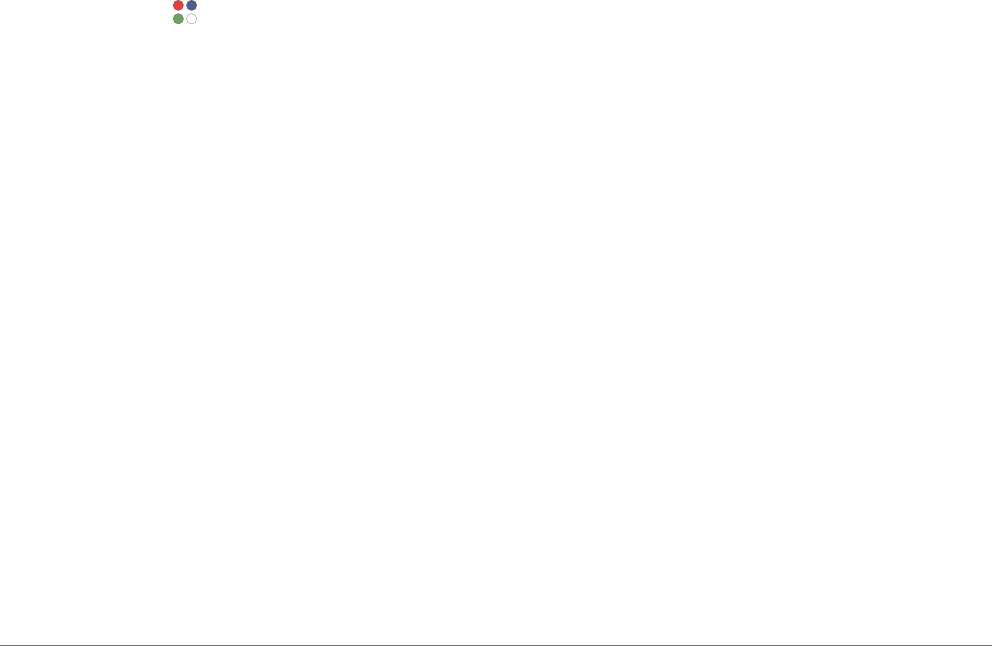
Een andere tijdzone wijzigen
1Houd op de watch face MENU ingedrukt.
2Selecteer Klokken > Andere tijdzones > Wijzig.
3Kies een tijdzone.
4Selecteer een optie:
• Als u een andere naam voor de tijdzone wilt invoeren, selecteert u Hernoem zone.
• U kunt de tijdzone wijzigen door Wijzig zone te selecteren.
• Als u de locatie van de tijdzone in het overzicht wilt wijzigen, selecteert u Zone opnieuw ordenen.
• U kunt de tijdzone verwijderen door Verwijder zone te selecteren.
Activiteiten en apps
Uw watch kan worden gebruikt voor binnen-, buiten-, sport- en fitnessactiviteiten. Wanneer u een activiteit start,
worden de sensorgegevens weergegeven en vastgelegd op uw watch. U kunt aangepaste activiteiten of nieuwe
activiteiten maken op basis van standaardactiviteiten (Een aangepaste activiteit maken, pagina 25). Wanneer u
klaar bent met uw activiteiten, kunt u deze opslaan en delen met de Garmin Connect™ community.
U kunt ook Connect IQ™ activiteiten en apps aan uw watch toevoegen via de Connect IQ app (Connect IQ
functies, pagina 84).
Ga naar garmin.com/ataccuracy voor meer informatie over activiteiten-tracking en de nauwkeurigheid van
fitnessgegevens.
Een activiteit starten
Als u een activiteit start, wordt GPS automatisch ingeschakeld (indien vereist).
1Druk op de watch face op START.
2Selecteer het selectievakje naast elke activiteit om de activiteit aan uw favorieten toe te voegen als dit de
eerste keer is dat u een activiteit start en selecteer OK.
3Selecteer een optie:
• Selecteer een activiteit uit uw lijst met favorieten.
• Selecteer het en selecteer een activiteit uit de lange activiteitenlijst.
4Ga naar buiten naar een plek met vrij zicht op de hemel tijdens activiteiten waarvoor u een GPS-signaal nodig
hebt en wacht tot de watch klaar is.
De watch is klaar als deze uw hartslag weergeeft, GPS-signalen ontvangt (indien nodig) en verbinding maakt
met uw draadloze sensoren (indien nodig).
5Druk op START om de activiteitentimer te starten.
De watch legt alleen activiteitgegevens vast als de activiteitentimer loopt.
Tips voor het vastleggen van activiteiten
• Laad de watch op voordat u aan de activiteit begint (De watch opladen, pagina 102).
• Druk op LAP om ronden vast te leggen, een nieuwe set of een nieuwe pose te starten of door te gaan naar de
volgende workoutstap.
• Druk op UP of DOWN om meer gegevensschermen weer te geven.
• Veeg omhoog of omlaag om meer gegevensschermen te bekijken.
• Houd MENU ingedrukt en selecteer Energiemodus om een energiemodus te gebruiken om de levensduur van
de batterij te verlengen (Energiemodi aanpassen, pagina 98).
6 Activiteiten en apps

Een activiteit stoppen
1Druk op STOP.
2Selecteer een optie:
• Als u de activiteit weer wilt hervatten, selecteert u Hervat.
• Als u de activiteit wilt opslaan en de gegevens wilt bekijken, selecteert u Sla op. Druk vervolgens op
START en selecteer een optie.
OPMERKING: Nadat u de activiteit hebt opgeslagen, kunt u een zelfbeoordeling invoeren (Een activiteit
evalueren, pagina 7).
• Als u de activiteit wilt onderbreken en later wilt hervatten, selecteert u Hervat later.
• Als u een ronde wilt markeren, selecteert u Ronde.
• Selecteer Terug naar start > TracBack om langs de afgelegde route naar het startpunt van uw activiteit te
navigeren.
OPMERKING: Deze functie is alleen beschikbaar voor activiteiten waarbij GPS wordt gebruikt.
• Selecteer Terug naar start > Route om via het meest directe pad naar het startpunt van uw activiteit te
navigeren.
OPMERKING: Deze functie is alleen beschikbaar voor activiteiten waarbij GPS wordt gebruikt.
• Als u het verschil tussen uw hartslag aan het einde van de activiteit en uw hartslag twee minuten later wilt
meten, selecteert u Herstel-HS en wacht u terwijl de timer aftelt.
• Selecteer Verwijder om de activiteit te verwijderen.
OPMERKING: Nadat de activiteit is gestopt, wordt deze na 30 minuten automatisch opgeslagen op de watch.
Een activiteit evalueren
Voordat u een activiteit kunt evalueren, moet u de zelfevaluatie-instelling op uw epix toestel inschakelen
(Instellingen van activiteiten en apps, pagina 26).
U kunt vastleggen hoe u zich voelde tijdens een hardloop-, fiets- of zwemactiviteit.
1Nadat u een activiteit hebt voltooid, selecteert u Sla op (Een activiteit stoppen, pagina 7).
2Selecteer een waarde die overeenkomt met uw waargenomen inspanning.
OPMERKING: U kunt selecteren om de zelfevaluatie over te slaan.
3Selecteer hoe u zich voelde tijdens de activiteit.
U kunt evaluaties in de Garmin Connect app bekijken.
Activiteiten en apps 7

Hardlopen
Hardlopen op de baan
Voordat u een hardloopsessie gaat doen, moet u ervoor zorgen dat u op een standaard 400 m-baan loopt.
U kunt de hardloopsessie gebruiken om uw outdoor baangegevens te registreren, waaronder de afstand in
meters en rondetijden.
1Ga op de baan staan.
2Selecteer START > Track Run.
3Wacht terwijl het toestel satellieten zoekt.
4Als u in baan 1 loopt, gaat u verder met stap 10.
5Houd MENU ingedrukt.
6Selecteer de activiteitinstellingen.
7Selecteer Baannummer.
8Selecteer een baannummer.
9Selecteer twee keer BACK om terug te keren naar de activiteitentimer.
10 Selecteer START.
11 Ga hardlopen op de baan.
Nadat u 3 ronden hebt voltooid, registreert uw toestel de baanafmetingen en kalibreert het uw baanafstand.
12 Selecteer STOP > Sla op nadat u uw hardloopsessie hebt voltooid.
Tips voor het registreren van een hardloopsessie
• Wacht tot de GPS-statusindicator groen wordt voordat u een hardloopsessie start.
• Tijdens de eerste hardloopsessie op een onbekende baan moet u minimaal 3 ronden lopen om uw
baanafstand te kalibreren.
U moet iets voorbij uw vertrekpunt lopen om de ronde te voltooien.
• Loop iedere ronde in dezelfde baan.
OPMERKING: De standaard Auto Lap® afstand is 1600 m, of 4 rondes de baan rond.
• Als u in een andere baan loopt dan in baan 1, stelt u het baannummer in de activiteiteninstellingen in.
Virtueel hardlopen
U kunt uw epix toestel koppelen met een compatibele app van derden om tempo-, hartslag- of cadansgegevens
te verzenden.
1Druk op de watch face op START.
2Selecteer Virtual Run.
3Open de Zwift™ app of een andere virtuele trainingsapp op uw tablet, laptop of smartphone.
4Volg de instructies op het scherm om een hardloopactiviteit te starten en de toestellen te koppelen.
5Druk op START om de activiteitentimer te starten.
6Nadat u klaar bent met hardlopen, drukt u op STOP om de activiteitentimer te stoppen.
8 Activiteiten en apps

De loopbandafstand kalibreren
Als u nauwkeurigere afstanden voor het hardlopen op de loopband wilt vastleggen, kalibreert u de
loopbandafstand nadat u minimaal 1,5 km (1 mijl) op de loopband hebt gelopen. Als u verschillende loopbanden
gebruikt, kunt u de loopbandafstand handmatig kalibreren op elke loopband of na elke hardloopsessie.
1Begin een loopbandactiviteit (Een activiteit starten, pagina 6).
2Laat de loopband draaien totdat uw epix toestel ten minste 1,5 km (1 mijl) heeft opgenomen.
3Druk op STOP nadat u uw hardloopsessie hebt voltooid.
4Selecteer een optie:
• Als u de loopbandafstand voor de eerste keer wilt kalibreren, selecteert u Sla op.
U wordt gevraagd de kalibratie van de loopband te voltooien.
• Als u de loopbandafstand na de eerste kalibratie handmatig wilt kalibreren, selecteert u Kalibreren/opsl >
Ja.
5Bekijk de gelopen afstand op het scherm van de loopband en voer de afstand in op uw toestel.
Een ultra run-activiteit vastleggen
1Druk op de watch face op START.
2Selecteer Ultra Run.
3Druk op START om de activiteitentimer te starten.
4Begin met hardlopen.
5Druk op LAP om een ronde vast te leggen en de rusttimer te starten.
OPMERKING: U kunt de Ronde-toets configureren om een ronde vast te leggen en de rusttimer te starten,
alleen de rusttimer te starten of alleen een ronde vast te leggen (Instellingen van activiteiten en apps,
pagina 26).
6Wanneer u klaar bent met rusten, drukt u op LAP om uw hardloopsessie te hervatten.
7Druk op UP of DOWN om extra gegevenspagina's weer te geven (optioneel).
8Nadat u uw activiteit hebt voltooid, drukt u op STOP en selecteert u Sla op.
Zwemmen
LET OP
Het toestel is uitsluitend bedoeld voor zwemmen aan de oppervlakte. Duiken met het toestel kan schade aan
het toestel veroorzaken en leidt ertoe dat de garantie komt te vervallen.
OPMERKING: De watch heeft een polshartslagmeter ingeschakeld voor zwemactiviteiten. De watch is ook
compatibel met de HRM-Pro™, HRM-Swim™ en HRM-Tri™ accessoires. Als zowel polshartslag- als
borsthartslaggegevens beschikbaar zijn, gebruikt uw watch de borsthartslaggegevens.
Zwemtermen
Baan: Eén keer de lengte van het zwembad.
Interval: Een of meer opeenvolgende banen. Een nieuwe interval begint na een rustperiode.
Slaglengte: Er wordt een slag geteld elke keer dat uw arm waaraan het toestel is bevestigd een volledige cyclus
voltooit.
Swolf: Uw swolfscore is de som van de tijd voor één baanlengte plus het aantal slagen voor die baan.
Bijvoorbeeld 30 seconden plus 15 slagen levert een swolfscore van 45 op. Bij zwemmen in open water wordt
de swolfscore berekend over 25 meter. Swolf is een meeteenheid voor zwemefficiency en, net als bij golf, een
lage score is beter dan een hoge.
Kritieke zwemsnelheid (CSS): Uw CSS is de theoretische snelheid die u zonder uitputting continu kunt
aanhouden. U kunt uw CSS gebruiken om uw trainingstempo te bepalen en uw verbetering bij te houden.
Activiteiten en apps 9

Slagtypen
Identificatie van het type slag is alleen beschikbaar voor zwemmen in een zwembad. Het type slag wordt aan
het eind van een baan weergegeven. Slagtypen worden weergegeven in uw zwemgeschiedenis en in uw Garmin
Connect account. U kunt ook een slagtype selecteren als een aangepast gegevensveld (Gegevensschermen
aanpassen, pagina 24).
Vrij Vrije slag
Rug Rugslag
School Borstslag
Vlinder Vlinderslag
Wissel Meerdere slagtypen in een interval
Training Voor het vastleggen van oefeningen (Training met het trainingslog, pagina 11)
Tips voor zwemactiviteiten
• Volg de instructies op het scherm om de grootte van het zwembad te selecteren of een aangepaste grootte in
te voeren voordat u een zwemactiviteit start.
Als u weer een zwemactiviteit in een zwembad start, gebruikt het toestel de grootte van dit zwembad. U kunt
MENU ingedrukt houden, de activiteitsinstellingen selecteren en Grootte van bad selecteren om de grootte te
wijzigen.
• Druk op LAP om een rustpauze vast te leggen tijdens het zwemmen in een zwembad.
Het toestel legt automatisch de zwemintervallen en de banen voor zwemmen in een zwembad vast.
• Druk op LAP om interval vast te leggen tijdens het zwemmen in open water.
Rusten tijdens zwemmen in een zwembad
Op het standaardrustscherm worden twee rust-timers weergegeven. Ook worden het tijdstip en de afstand van
het laatste voltooide interval weergegeven.
OPMERKING: Tijdens een rustperiode worden geen zwemgegevens vastgelegd.
1Selecteer tijdens uw zwemactiviteit LAP om een rustperiode te starten.
Het rustscherm wordt weergegeven.
2Druk tijdens een rustperiode op UP of DOWN om andere gegevensschermen weer te geven (optioneel).
3Druk op LAP en ga verder met zwemmen.
4Herhaal de procedure voor volgende rustintervallen.
Auto Rust
De auto rust-functie is alleen beschikbaar voor zwemmen in een zwembad. Uw toestel detecteert automatisch
wanneer u rust en het rustscherm wordt weergegeven. Als u langer dan 15 seconden rust, maakt het toestel
automatisch een rustinterval. Wanneer u weer gaat zwemmen, start het toestel automatisch een nieuw
zweminterval. U kunt de automatische rustfunctie inschakelen in de activiteitsopties (Instellingen van
activiteiten en apps, pagina 26).
TIP: Voor de beste resultaten met de automatische rustfunctie minimaliseert u uw armbewegingen tijdens het
rusten.
Als u de automatische rustfunctie niet wilt gebruiken, kunt u LAP selecteren om handmatig het begin en einde
van elk rustinterval aan te geven.
10 Activiteiten en apps

Binnenactiviteiten
De epix watch kan worden gebruikt voor training binnenshuis, zoals hardlopen op een binnenbaan of fietsen op
een home- of indoortrainer. GPS is uitgeschakeld voor binnenactiviteiten (Instellingen van activiteiten en apps,
pagina 26).
Als hardlopen of wandelen met GPS is uitgeschakeld, worden snelheid, afstand en cadans berekend met behulp
van de versnellingsmeter in de watch. De versnellingsmeter voert automatisch een kalibratie uit. De
nauwkeurigheid van de snelheid-, afstand- en cadansgegevens verbetert na een aantal hardloopsessies of
wandelingen in de buitenlucht met behulp van GPS.
TIP: Als u de handrails van de loopband vasthoudt, gaat de nauwkeurigheid omlaag.
Als u met uitgeschakelde GPS fietst, zijn er geen snelheids- en afstandsgegevens beschikbaar, tenzij u over een
optionele sensor beschikt die deze gegevens naar de watch verzendt, zoals een snelheids- of cadanssensor.
Een krachttraining vastleggen
U kunt tijdens een krachttraining sets vastleggen. Een set bestaat uit meerdere herhalingen van een enkele
beweging.
1Druk op de watch face op START.
2Selecteer Kracht.
3Selecteer een workout.
4Selecteer Bekijk om een lijst met workoutstappen weer te geven (optioneel).
TIP: Terwijl u workoutstappen bekijkt, kunt u op START drukken om een animatie van de geselecteerde
oefening te bekijken, indien beschikbaar.
5Selecteer Start workout.
6Selecteer .
7Druk op START om de set-timer te starten.
8Start uw eerste set.
De watch telt uw herhalingen. Het aantal herhalingen wordt weergegeven als u ten minste vier sets hebt
voltooid.
TIP: De watch kan alleen herhalingen van een enkele beweging voor elke set tellen. Wanneer u andere
bewegingen wilt doen, moet u eerst de set voltooien en vervolgens een nieuwe starten.
9Druk op LAP om de set te voltooien en naar de volgende oefening te gaan, indien beschikbaar.
Op het horloge wordt het totale aantal herhalingen voor de set weergegeven. Na enkele seconden wordt de
rusttimer weergegeven.
10 Druk indien nodig op DOWN en bewerk het aantal herhalingen.
TIP: U kunt ook het voor de set gebruikte gewicht toevoegen.
11 Wanneer u klaar bent met rusten, drukt u op LAP om uw volgende set te starten.
12 Herhaal dit voor elke krachttrainingsset totdat uw activiteit is voltooid.
13 Druk na de laatste set op START om de set-timer te stoppen.
14 Selecteer Sla op.
12 Activiteiten en apps

Een HIIT-activiteit vastleggen
U kunt speciale timers gebruiken om een HIIT-activiteit (high-intensity interval training) vast te leggen.
1Selecteer START.
2Selecteer HIIT.
3Selecteer een optie:
• Selecteer Vrij om een open, ongestructureerde HIIT-activiteit vast te leggen.
• Selecteer HIIT-timers > AMRAP om zo veel mogelijk ronden op te nemen gedurende een ingestelde
periode.
• Selecteer HIIT-timers > EMOM om een ingesteld aantal bewegingen per minuut op de minuut vast te
leggen.
• Selecteer HIIT-timers > Tabata om te wisselen tussen intervallen van 20 seconden van maximale
inspanning en 10 seconden rust.
• Selecteer HIIT-timers > Aangepast om uw bewegingstijd, rusttijd, aantal bewegingen en aantal ronden in
te stellen.
• Selecteer Workouts om een opgeslagen workout te volgen.
4Volg indien nodig de instructies op het scherm.
5Druk op START om uw eerste ronde te starten.
De watch geeft een afteltimer en uw huidige hartslag weer.
6Druk indien nodig op LAP om handmatig naar de volgende ronde of rust te gaan.
7Nadat u klaar bent met de activiteit, drukt u op STOP om de activiteitentimer te stoppen.
8Selecteer Sla op.
Een ANT+® indoortrainer gebruiken
Voordat u een compatibele ANT+ indoortrainer kunt gebruiken, moet u uw fiets op de trainer installeren en deze
koppelen met uw toestel (De draadloze sensoren koppelen, pagina 71).
U kunt uw toestel met een indoortrainer gebruiken om weerstand te simuleren terwijl u een koers, rit of workout
volgt. GPS is automatisch uitgeschakeld, als u een indoortrainer gebruikt.
1Druk op START op de watch face.
2Selecteer Fiets binnen.
3Houd MENU ingedrukt.
4Selecteer Smart Trainer opties.
5Selecteer een optie:
• Selecteer Vrije rit om een rit te maken.
• Selecteer Volg koers om een opgeslagen koers te volgen (Koersen, pagina 94).
• Selecteer Volg workout om een opgeslagen workout te volgen (Workouts, pagina 32).
• Selecteer Stel vermogen in om het gewenste doelvermogen in te stellen.
• Selecteer Stel hellings% in om de gesimuleerde waarde in te stellen.
• Selecteer Stel weerstand in om het weerstandsniveau van de trainer in te stellen.
6Druk op START om de activiteitentimer te starten.
De trainer verhoogt of verlaagt de weerstand op basis van de hoogtegegevens van de koers of rit.
Activiteiten en apps 13

Klimsporten
Een indoor klimactiviteit vastleggen
U kunt routes vastleggen tijdens een indoor klimactiviteit. Een route is een klimroute over een indoor klimwand.
1Druk op de watch face op START.
2Selecteer Indoor klim.
3Selecteer Ja om routestatistieken vast te leggen.
4Selecteer een graderingssysteem.
OPMERKING: Als u in de toekomst weer een indoor klimactiviteit start, gebruikt het toestel dit
graderingssysteem. U kunt MENU ingedrukt houden, de activiteitsinstellingen selecteren en Graderings
systeem selecteren om de grootte te wijzigen.
5Selecteer de moeilijkheidsgraad voor de route.
6Druk op START.
7Start uw eerste route.
OPMERKING: Wanneer de routetimer loopt, worden de knoppen automatisch vergrendeld om te voorkomen
dat er per ongeluk op een knop wordt gedrukt. U kunt een willekeurige knop ingedrukt houden om de watch
te ontgrendelen.
8Wanneer u de route hebt voltooid, daalt u af naar de grond.
De rusttimer start automatisch wanneer u op de grond staat.
OPMERKING: Druk indien nodig op LAP om de route te voltooien.
9Selecteer een optie:
• Selecteer Voltooid om een geslaagde route op te slaan.
• Selecteer Pogingen om een niet-geslaagde route op te slaan.
• Selecteer Verwijder om de route te verwijderen.
10 Voer het aantal vallen voor de route in.
11 Wanneer u klaar bent met rusten, drukt u op LAP en begint u uw volgende route.
12 Herhaal deze procedure voor elke route totdat uw activiteit is voltooid.
13 Druk op STOP.
14 Selecteer Sla op.
14 Activiteiten en apps

Skiën
Uw afdalingen weergeven
Uw toestel legt de gegevens over elke afdaling tijdens het skiën of snowboarden vast met de automatische
functie voor afdalingen. Deze functie wordt standaard ingeschakeld voor afdalingen tijdens het skiën en
snowboarden. De nieuwe afdalingen worden automatisch geregistreerd op basis van uw bewegingen. De timer
wordt gepauzeerd wanneer u niet meer afdaalt en wanneer u in de skilift staat. De timer blijft in de pauzestand
staan zolang u in de skilift bent. U kunt de afdaling vervolgen om de timer weer te starten. U kunt de gegevens
over de afdaling bekijken op het pauzescherm of terwijl de timer loopt.
1Start een ski- of snowboardactiviteit.
2Houd MENU ingedrukt.
3Selecteer Bekijk afdalingen.
4Druk op UP en DOWN om details over uw laatste afdaling, over uw huidige afdaling of over al uw afdalingen
te bekijken.
Op de schermen worden de tijd, afgelegde afstand, maximumsnelheid, gemiddelde snelheid en totale daling
weergegeven.
Een off-piste ski-activiteit vastleggen
Met de off-piste ski-activiteit kunt u handmatig schakelen tussen klimmen en afdalen, zodat u uw gegevens
nauwkeurig kunt bijhouden.
1Druk op START op de watch face.
2Selecteer Off-piste skiën.
3Selecteer een optie:
• Als u uw activiteit op een helling start, selecteert u Klimmen.
• Selecteer Afdalen als u uw activiteit start met een afdaling.
4Druk op START om de activiteitentimer te starten.
5Druk op LAP om te schakelen tussen de volgmodi voor klimmen en dalen.
6Nadat uw activiteit is voltooid, drukt u op START om de timer te stoppen.
7Selecteer Sla op.
Vermogensgegevens voor langlaufen
U kunt uw compatibele epix toestel gekoppeld met het HRM-Pro accessoire gebruiken om real-time feedback te
geven over uw langlaufen.
OPMERKING: Het HRM-Pro accessoire moet met het epix toestel worden gekoppeld met behulp van ANT®
technologie.
Vermogen is de kracht die u tijdens het skiën opwekt. Het uitgangsvermogen wordt gemeten in watt. Factoren
die van invloed zijn op het vermogen zijn onder andere uw snelheid, hoogteveranderingen, wind en sneeuw. U
kunt het uitgangsvermogen gebruiken om uw ski-prestaties te meten en te verbeteren.
OPMERKING: De waarden voor het skivermogen zijn over het algemeen lager dan de vermogenswaarden voor
fietsen. Dit is normaal en wordt veroorzaakt doordat mensen minder efficiënt zijn tijdens het skiën dan tijdens
het fietsen. Het is gebruikelijk dat de vermogenswaarden bij skiën 30 tot 40 procent lager liggen dan die bij
fietsen bij dezelfde trainingsintensiteit.
16 Activiteiten en apps
Produkt Specifikationer
| Mærke: | Garmin |
| Kategori: | Smartwatch |
| Model: | Epix (gen 2) Smartwatch |
Har du brug for hjælp?
Hvis du har brug for hjælp til Garmin Epix (gen 2) Smartwatch stil et spørgsmål nedenfor, og andre brugere vil svare dig
Smartwatch Garmin Manualer

19 Februar 2025

17 December 2024

3 Oktober 2024

30 September 2024

12 September 2024

2 September 2024

1 September 2024

1 September 2024

1 September 2024

31 August 2024
Smartwatch Manualer
- Smartwatch Nilox
- Smartwatch SilverCrest
- Smartwatch Acer
- Smartwatch Denver
- Smartwatch TCL
- Smartwatch Sony
- Smartwatch Suunto
- Smartwatch Samsung
- Smartwatch Beurer
- Smartwatch Medisana
- Smartwatch LG
- Smartwatch Doro
- Smartwatch VitalMaxx
- Smartwatch Apple
- Smartwatch Michael Kors
- Smartwatch Epson
- Smartwatch Amazfit
- Smartwatch Technaxx
- Smartwatch Emporia
- Smartwatch Motorola
- Smartwatch Asus
- Smartwatch Bushnell
- Smartwatch Livoo
- Smartwatch Pyle
- Smartwatch Tracer
- Smartwatch Lenovo
- Smartwatch OnePlus
- Smartwatch Nedis
- Smartwatch Polar
- Smartwatch Hama
- Smartwatch Thomson
- Smartwatch Aiwa
- Smartwatch Nokia
- Smartwatch Casio
- Smartwatch Hannspree
- Smartwatch Trevi
- Smartwatch Omron
- Smartwatch Mio
- Smartwatch Blaupunkt
- Smartwatch Geonaute
- Smartwatch Alpina
- Smartwatch Razer
- Smartwatch Medion
- Smartwatch Soehnle
- Smartwatch Huawei
- Smartwatch König
- Smartwatch Echo
- Smartwatch Vivax
- Smartwatch TAG Heuer
- Smartwatch Withings
- Smartwatch Vtech
- Smartwatch Microsoft
- Smartwatch Alcatel
- Smartwatch Sigma
- Smartwatch Bryton
- Smartwatch Xiaomi
- Smartwatch Niceboy
- Smartwatch Krüger&Matz
- Smartwatch Skagen
- Smartwatch Oppo
- Smartwatch Ice Watch
- Smartwatch Mondaine
- Smartwatch Timex
- Smartwatch Fossil
- Smartwatch MyKronoz
- Smartwatch TomTom
- Smartwatch Cobra
- Smartwatch Xblitz
- Smartwatch Calypso
- Smartwatch Honor
- Smartwatch Fitbit
- Smartwatch GlobalSat
- Smartwatch Lamax
- Smartwatch Overmax
- Smartwatch SBS
- Smartwatch Archos
- Smartwatch ADE
- Smartwatch Prixton
- Smartwatch Renkforce
- Smartwatch SPC
- Smartwatch MOTA
- Smartwatch Otium
- Smartwatch HTC
- Smartwatch GoClever
- Smartwatch Immax
- Smartwatch Misfit
- Smartwatch Quadro
- Smartwatch Bauhn
- Smartwatch Garett
- Smartwatch Runtastic
- Smartwatch Wiko
- Smartwatch MiTone
- Smartwatch Umidigi
- Smartwatch IGPSport
- Smartwatch Nordväl
- Smartwatch Xplora
- Smartwatch Oregon Scientific
- Smartwatch MyPhone
- Smartwatch Realme
- Smartwatch Kogan
- Smartwatch Manta
- Smartwatch Media-Tech
- Smartwatch Oromed
- Smartwatch Bea-fon
- Smartwatch Aligator
- Smartwatch Allview
- Smartwatch ACME
- Smartwatch Diesel
- Smartwatch Emporio Armani
- Smartwatch Brigmton
- Smartwatch Sunstech
- Smartwatch Belesy
- Smartwatch Qilive
- Smartwatch Hammer
- Smartwatch Naxa
- Smartwatch Mpman
- Smartwatch IHealth
- Smartwatch Valante
- Smartwatch Ematic
- Smartwatch Tikkers
- Smartwatch Iget
- Smartwatch COGITO
- Smartwatch Ticwatch
- Smartwatch Pebble
- Smartwatch Jawbone
- Smartwatch Martian
- Smartwatch Beafon
- Smartwatch Guardo
- Smartwatch Fen (Fit Electronics Nutrition)
- Smartwatch Ninetec
- Smartwatch Swisstone
- Smartwatch Crane
- Smartwatch Spotter
- Smartwatch One2track
- Smartwatch Sempre
- Smartwatch Sinji
- Smartwatch Kidswatch
- Smartwatch OOQE
- Smartwatch VEA
- Smartwatch Xlyne
- Smartwatch Growing
- Smartwatch Uwatch
- Smartwatch Setracker
- Smartwatch IOPLEE
- Smartwatch SimWatch
- Smartwatch U8
- Smartwatch Forever
- Smartwatch Guess
- Smartwatch Jay-tech
- Smartwatch Lookit
- Smartwatch Veadigital
- Smartwatch Scinex
- Smartwatch Merlin
- Smartwatch Armodd
- Smartwatch Stenlille
- Smartwatch Fibian
- Smartwatch Lintelek
- Smartwatch Qlokkie
- Smartwatch Perfect Choice
- Smartwatch Smartbook
- Smartwatch Galesto
- Smartwatch Canyon
- Smartwatch KoreHealth
- Smartwatch METAWATCH
- Smartwatch X-unknown
- Smartwatch Kronoz
- Smartwatch FlinQ
- Smartwatch X-WATCH
- Smartwatch BEMI
- Smartwatch Mega P
- Smartwatch Motus
- Smartwatch Lifetrak
- Smartwatch JTC Jay-Tech
- Smartwatch Oura
- Smartwatch Cubot
- Smartwatch Leotec
- Smartwatch Papago
- Smartwatch Kiprun
- Smartwatch Time 2
- Smartwatch INOC
- Smartwatch Dfit
- Smartwatch IZZO Golf
- Smartwatch Quazar
- Smartwatch DCU
- Smartwatch Mibro
- Smartwatch Spacetalk
- Smartwatch XCOAST
- Smartwatch Newgen Medicals
Nyeste Smartwatch Manualer

8 April 2025

27 Februar 2025

27 Februar 2025

26 Februar 2025

21 Februar 2025

3 Februar 2025

13 Januar 2025

10 Januar 2025

8 Januar 2025

8 Januar 2025